La réalisation de films à petit budget ou de bricolage peut vous laisser quelques mains en deçà de votre configuration idéale. L'application compagnon du GH5 résout le problème.
Les applications compagnons sont souvent des ajouts inutiles pour donner l'impression que vous en avez plus pour votre argent d'achat d'équipement. Ils offrent rarement de nouvelles fonctionnalités autres qu'une représentation visuelle des informations utilisateur trouvées à l'intérieur du matériel. L'utilisation de l'application Xbox One, par exemple, vous permet de consulter votre liste d'amis et les succès de jeux vidéo que vous avez débloqués, et d'envoyer des messages à vos amis. Cependant, c'est tout ce que vous pouvez faire avec le matériel lui-même, et soyons honnêtes :si vous allez envoyer un message à votre ami, ce ne sera pas via une application Xbox pour iPhone.
Même lorsque les applications compagnons offrent certaines fonctionnalités avec le matériel ou les logiciels, elles fonctionnent de manière sporadique. J'ai une application qui transforme mon iPhone en télécommande pour mon PC, qui était un module complémentaire pour le logiciel Blu-Ray. Au moment où cette application se connecte enfin au logiciel pour que je puisse baisser le volume, j'aurais pu me lever et le baisser moi-même. Ce n'est que lorsque vous devez payer pour une application que vous commencez à voir des résultats premium.
Par conséquent, il y a deux ans, lorsque j'ai découvert que le GH4, ainsi que de nombreuses séries GH de Panasonic, disposaient d'une application gratuite que vous pouviez télécharger gratuitement, j'étais quelque peu sceptique quant à son utilité. Heureusement, je n'aurais pas pu me tromper davantage.
À l'aide du GH5, voyons à quel point l'application Image de Panasonic est utile.
Configuration
Si vous n'avez pas téléchargé l'application, vous pouvez le faire depuis l'App Store du fabricant de votre téléphone (Apple/Android). Une fois que vous l'avez téléchargé, prenez votre GH5 et suivez ces étapes.
- Dans le menu de configuration du GH5, faites défiler jusqu'à Wi-Fi et appuyez sur Entrée.
- Il existe deux sous-menus :Fonction Wi-Fi et Configuration Wi-Fi. Sélectionnez Fonction Wi-Fi> Nouvelle connexion> Prise de vue et affichage à distance.
- Avec votre smartphone ou votre tablette, ouvrez les paramètres Wi-Fi et sélectionnez le canal Wi-Fi que la caméra vous attribue.
- Votre téléphone étant désormais connecté au signal Wi-Fi de l'appareil photo, ouvrez l'application Image :vous êtes désormais associé à votre appareil photo.
En passant, si vous êtes légèrement paranoïaque à propos des connexions ouvertes, vous pouvez définir un mot de passe pour le signal sans fil du GH5 dans le menu de configuration Wi-Fi.
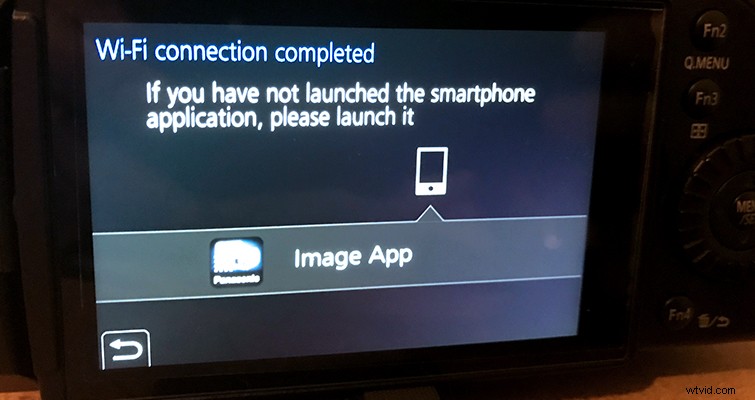
L'application
À première vue, l'application semble être principalement destinée aux photographes sociaux. Vous pouvez transférer des images, créer un collage de photos, géolocaliser vos photos, etc.
Cependant, nous allons ignorer ces fonctionnalités pour le moment, car nous voulons savoir comment l'application peut aider les cinéastes. Pour ce faire, nous devons passer à la fenêtre de contrôle en direct.
Cette partie de l'application est incroyablement utile pour les auto-tireurs, les vloggers et les cinéastes qui travaillent avec des équipes réduites. Comme vous pouvez le voir dans le Live Control encore ci-dessous, vous disposez désormais d'un moniteur portable grâce auquel vous pouvez contrôler tous les aspects de votre caméra.
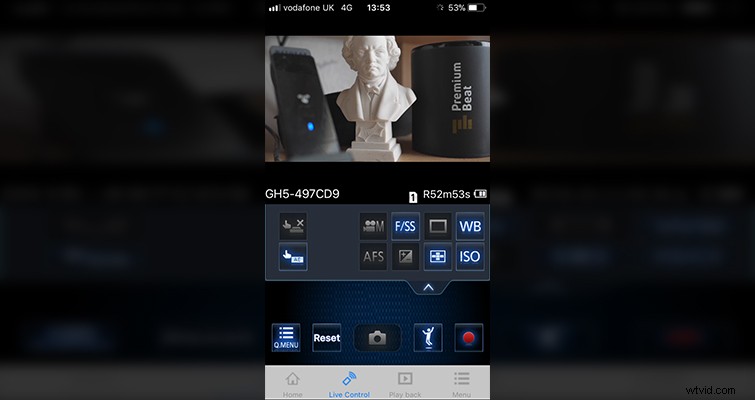
Vous ne recevrez pas de flux vidéo 1080p, mais vous disposez maintenant d'un mini-moniteur pour référence de trame. Si vous êtes un vlogger, il peut parfois devenir fastidieux d'utiliser le petit écran LCD pivotant pour cadrer votre photo, surtout si vous êtes assis loin de l'appareil photo, mais pas avec cette application. Il existe même un paramètre qui peut aider ceux qui vlogs.
Dans les paramètres du menu, vous pouvez activer le mode autoportrait , qui inversera horizontalement le flux. Ainsi, lorsque vous déplacez votre main de droite à gauche, elle apparaît de la même manière sur l'application pour vous éviter d'être désorienté lors de la vérification de votre composition.
L'application vous permet de régler la majorité des paramètres liés à l'enregistrement en mode vidéo (ces paramètres changeront en fonction du mode de caméra dans lequel vous vous trouvez). De la vitesse d'obturation à la balance des blancs, les changements de paramètres ne nécessitent plus que vous touchiez l'appareil photo.
La portée du signal sans fil de la caméra est également excellente. J'ai pu marcher à 26 pieds de la caméra avant de perdre le signal - et c'était de haut en bas. Je ne peux qu'imaginer à quel point cela serait utile pour les prises de vue lorsque l'appareil photo doit être à l'intérieur de quelque chose, comme un réfrigérateur.
Dans cet exemple, si vous trouvez que lorsque l'acteur ouvre la porte du réfrigérateur, vous voulez une profondeur de champ plus faible, vous pouvez simplement appuyer sur le bouton F/SS et changer votre ouverture. Il n'est pas nécessaire de retirer la caméra de son emplacement pour réinitialiser la prise de vue. Vous pouvez même modifier les paramètres lorsque l'appareil photo est en mode d'enregistrement. Cela vous permet d'effectuer une ouverture de rack.
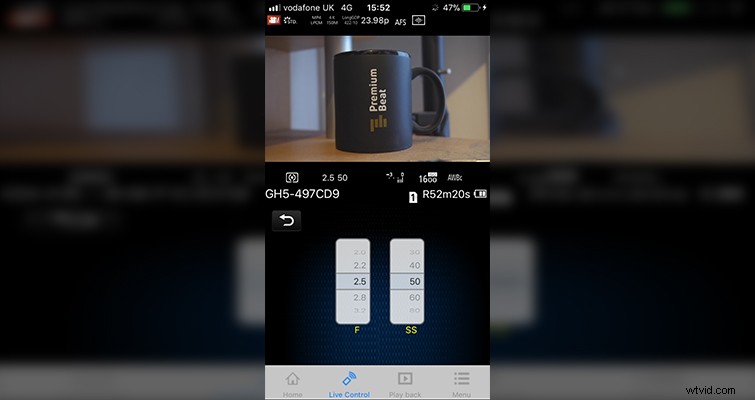
Un domaine où l'application devient gênante est le changement d'orientation. Comme avec l'application de lecture de mon ordinateur, une fois que vous avez choisi un point AF et que l'appareil photo a effectué la mise au point correctement, il aurait été plus rapide de revenir à l'appareil photo et d'ajuster vous-même la mise au point.
De même, la fonction de lecture est légèrement capricieuse. Lorsque vous essayez d'appuyer sur lecture, un avertissement s'affiche : Selon le modèle de votre smartphone ou de votre tablette, la lecture normale peut ne pas être possible . On a l'impression que cet avertissement est là simplement parce que la lecture est incroyablement sporadique, plutôt que d'être un problème avec l'appareil d'un utilisateur. Le fichier sera lu ou non, et lorsqu'un fichier est lu, la lecture peut être saccadée. C'était à la fois avec un iPhone 7 et un iPad Air 2.
Enfin, lors de la comparaison de l'image de l'écran LCD avec le flux de l'application, les couleurs de l'image de l'application étaient un peu délavées. Par conséquent, vous ne devez utiliser l'application que comme outil de référence. Sinon, vous constaterez que vos clichés sont beaucoup plus sombres que prévu.
Conclusion
Bien qu'il y ait quelques éléments obsolètes dans l'application (du point de vue d'un cinéaste), je pense que l'application a gagné une place sur votre téléphone ou votre tablette. Il existe de nombreux outils pour la réalisation de films à petit budget et de bricolage, encore plus pour les photographes. C'est un outil parfait pour les cinéastes à la recherche d'une main supplémentaire.
